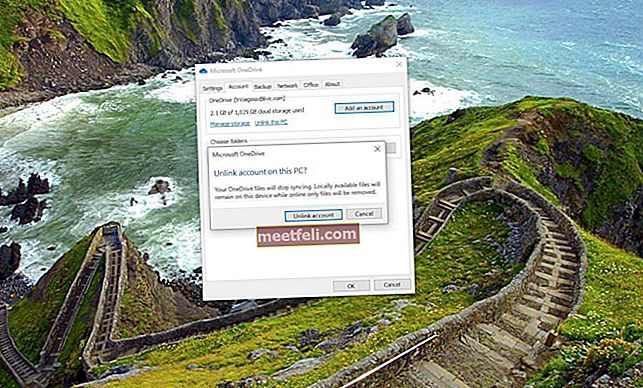Има два типа потребители на компютър, един, който обича да запазва един и същ фон на работния плот за дълго време и друг, който предпочита да сменя често фона на работния плот. В Windows 8 потребителите имаха проста опция за задаване на различни фонове на работния плот на двойни монитори. Напротив, в Windows 10 тази опция е скрита. Но това не означава, че потребителят не може да го избере. Всеки потребител запазва фона на работния плот според своите предпочитания и фантазии, следователно промяната е задължителна.
Както беше посочено, не е ракетна наука да се създава фон с двоен монитор за Windows 10. Когато работата изисква двоен екран, жизненоважно е да получите мотивация през обкръжението си. И това започва с вашия работен плот, който държи потребителя ангажиран да работи. Това са няколко стъпки, които могат да накарат потребителя да има своите любими фонове на работния плот.
Решение 1
Стъпка 1 - Тъй като няма опция за просто посещение и получаване на фона, персонализиран с няколко щраквания, следователно следвайте тези. Започнете, като натиснете клавишите Windows + R заедно, това ще ви подкани с менюто "Изпълнение".
Стъпка 2 - Сега въведете следните ключови думи
Контрол / име Microsoft. Персонализация / страница на тапет

img.wonderhowto.com
Стъпка 3 - Натиснете бутона за въвеждане. Сега настройките „Фон на работния плот“ ще се отворят на вашия работен плот в нов прозорец.

in.pcmag.com
Стъпка 4 - Кликнете върху избраното изображение за фон и направете десен бутон върху него. Сега ще се появи подкана за посочване на кой монитор искате да зададете избраното изображение като фон.

img.wonderhowto.com
Решение 2
Стъпка 1 - Първоначално копирайте двете изображения, които искате да зададете като фон на вашия двоен монитор в папката
C: \ Windows \ Web \ Wallpaper \ Windows
Сега ще е необходимо да имате достъп до администраторски права, които собственикът на компютъра ще трябва да направи модификация в папката.
Стъпка 2 - Публикувайте предишната стъпка, изберете двете изображения и направете десен бутон върху едно от изображенията. Изберете опцията Задай като фон на работния плот.

guidingtech.com
Стъпка 3 - Преди изображенията да бъдат зададени като фон на работния плот, те ще бъдат запазени
% USERPROFILE% \ AppData \ Roaming \ Microsoft \ Windows \ Themes. Тези две изображения ще бъдат записани като файлове с име Transcoded_000 и Transcoded_001 съответно. Сега двойният монитор на потребителя има отделни фонове на работния плот, както е избран.

guidingtech.com
Сега, ако потребителят иска да размени изображенията от един монитор на друг. В този случай трябва само да промените последните цифри на имената на файловете от Transcoded_000 на 1 и Transcoded _001 на 0 . И накрая, за да видите промените на вашия работен плот, просто излезте от вашия Windows и влезте обратно и промените са внедрени.
Сега потребителят ще цени различни тапети за всеки монитор Windows 10 според избора им. За разлика от Windows 10, Windows 8 имаше персонализирана опция, но тук същата и някои други опции изглежда са загубени. Въпреки че те са просто скрити и с правилния процес същата функция може да бъде внедрена и в интерфейса на Windows 10. Microsoft току-що подобри функциите, за да предостави на потребителя най-доброто изживяване с Windows 10.
Можете също да прочетете: Най-добрите компютри за редактиране на снимки
Кредит за снимки: windows.microsoft.com